Seiten Administrierung
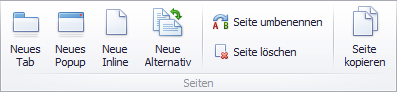
Menü zur Administrierung der Seiten
Funktionen
Die folgenden Funktionen stehen zur Verfügung:
- Neuen Tab anlegen
Klicken Sie auf Neuer Tab, um eine neue Seite des Typs "Tab" anzulegen. Die neue Seite wird am Ende der Liste angelegt und auf der Zeichenfläche angezeigt.
![[Important]](images/important_1050638802.png)
Important Technisch ist die Anzahl der Tab-Seiten nicht begrenzt. Je nach den Anzeigemöglichkeiten des verwendeten Clients kann allerdings bei mehr als 4–6 Tabs die Optik der Darstellung leiden.
In den View-Einstellungen finden Sie hierzu auch noch eine Option, die das Scrollen der Tab Leiste ermöglicht.
![[Tip]](images/tip_622548249.png)
Tip Solange nur eine Tab-Seite vorhanden ist, wird diese als "Hauptseite" in der Seitenauswahl angezeigt. Im jeweiligen Client fehlt diesem Fall auch die Auswahlmöglichkeit der Tab-Seiten. Erst nachdem Sie eine weitere Tab-Seite angezeigt haben, wird auch die Hauptseite als Tab-Seite angezeigt.
- Neues Pop-up anlegen
Klicken Sie auf Neues Pop-up, um eine neue Seite des Typs "Pop-up" anzulegen. Die neue Seite wird am Ende der Liste angelegt und auf der Zeichenfläche angezeigt.
- Neues Inline anlegen
Klicken Sie auf Neues Inline, um eine neue Seite des Typs "Inline" anzulegen. Die neue Seite wird am Ende der Liste angelegt und auf der Zeichenfläche angezeigt.
- Neues Alternativ anlegen
Klicken Sie auf Neue Alternativ, um eine neue Seite des Typs "Alternativ" anzulegen. Die neue Seite wird am Ende der Liste angelegt und auf der Zeichenfläche angezeigt.
- Seite kopieren
Klicken Sie auf Seite kopieren, um die selektierte Seite auf eine neue Seite zu kopieren. Nach dem Betätigen des Buttons erscheint ein Popup, wo Sie den neuen Namen der Seite und den Type der Seite (Tab, Popup oder Inline) auswählen können. Die neue Seite wird am Ende der Liste angelegt und auf der Zeichenfläche angezeigt.
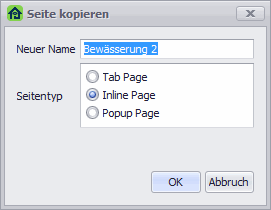
Kopieren einer Seite
- Seite umbenennen
Jede Seite hat zwei Namen: Einen internen, für alle technischen Belange, der eindeutig sein muss, sowie einen weiteren, den Anzeigenamen, der dem Anwender im Client angezeigt wird.
Um den internen Namen zu ändern, wählen Sie die Seite in der Liste aus und klicken Sie auf Umbenennen. Ein Pop-up-Fenster wird angezeigt, in dem Sie den neuen Namen eingeben können.
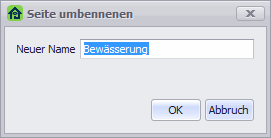
Umbenennen einer Seite
Im Property-Editor ist der eindeutige Name der Seite mit dem Attribut PageName zu finden, kann aber dort aus Sicherheitsgründen nicht verändert werden. Den Anzeigenamen für die Anwender legen Sie im Property-Editor im Attribut PageTitle fest.
![[Tip]](images/tip_622548249.png)
Tip Sollten PageName und PageTitle denselben Wert haben, hält IPSStudio automatisch den PageTitle mit dem Wert in PageName synchron.
- Seite löschen
Klicken Sie auf Löschen, um die aktive Seite zu löschen. Die nächste Seite aus der Liste wird angezeigt.